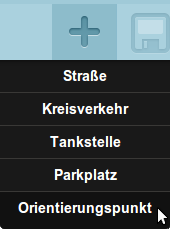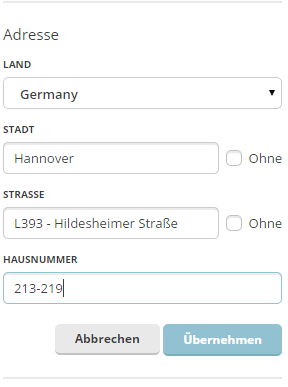Keine Bearbeitungszusammenfassung |
|||
| Zeile 53: | Zeile 53: | ||
- Er ist für den Gebrauch durch jedermann bestimmt. Kunden- oder Mitarbeiterparkplätze sind ausgeschlossen, außer wenn sie z.B. gegen Gebühr ausdrücklich jedermann offenstehen. | - Er ist für den Gebrauch durch jedermann bestimmt. Kunden- oder Mitarbeiterparkplätze sind ausgeschlossen, außer wenn sie z.B. gegen Gebühr ausdrücklich jedermann offenstehen. | ||
- Das Fahrzeug darf an der Stelle verlassen werden (keine Ladezone o.ä.) | - Das Fahrzeug darf an der Stelle verlassen werden (keine Ladezone o.ä.) | ||
- Die Parkfläche muss eine solche Größe haben dass sie allgemein als Parkplatz mit Straßenübergreifender Bedeutung wahrgenommen wird. Einzelne | - Die Parkfläche muss eine solche Größe haben dass sie allgemein als Parkplatz mit Straßenübergreifender Bedeutung wahrgenommen wird. Einzelne Parkbuchten oder Parkstreifen die der örtlichen Versorgung der Straßenanwohner dienen werden nicht eingetragen. | ||
=Spezialitäten= | =Spezialitäten= | ||
Version vom 5. März 2015, 08:22 Uhr
Orientierungspunkte
Orientierungspunkte sind auch unter Landmarks oder POI's (Points of Interest) bekannt. Diese können für nahezu alles verwendet werden: Tankstellen, Parks, Flüsse. Friedhöfe etc. Nach deren Bezeichnung kann in Waze gesucht werden auch über Bing, Google oder Foursquare. Bei vielen namensgleichen Orientierungspunkten wie z.B. "BP" oder "Shell" als Tankstellen oder Namen von Supermärkten wie "COOP", "Migros", "Lidl", "Aldi" etc. ist eine sinnvolle Suche nur möglich, wenn zum Namen des Orientierungspunkts der Ortsname hinzugefügt wird und allf. ein Quartiername.
Orientierungspunkt anzeigen
Fahre mit der Maus auf der rechten Seite der Karte über das Icon: ![]()
- Oder benutze das Tastaturkürzel: Shift+l
- Wähle die Ebene "Orientierungspunkte" aus.
Alle Orientierungspunkte, die bereits erstellt wurden oder im betreffenden Ausschnitt vorhanden sind werden Dir angezeigt.

Orientierungspunkt zeichnen
Um einen Orientierungspunkt zu zeichnen fahre mit der Maus auf das Icon 
und wähle Orientierungspunkt aus. Alternativ kannst Du auch das Tastaturkürzel u verwenden.
Beginne nun an einem Punkt deiner Wahl mit dem Einzeichnen. Mit einem Klick auf die Karte startest Du. Zeichne nun den Orientierungspunkt so ein, dass sie den Umrissen dessen entspricht, was Du mit einem Orientierungspunkt darstellen willst. Der Orientierungspunkt muss im Kreis herum eingezeichnet werden, ob Du dabei im oder gegen den Uhrzeigersinn arbeitest spielt dabei keine Rolle.
- Jeder Klick auf die Karte gibt dir die Möglichkeit einer Richtungsänderung während dem Einzeichnen oder besser gesagt, um die Umrisse darzustellen musst Du klicken.
- Bei jedem Klick auf die Karte entsteht ein Geometriepunkt mit dem Du nach dem Einzeichnen den Orientierungspunkt weiter bearbeiten kannst, wenn dies nötig ist.
- Wenn Du einen großen Orientierungspunkt zeichnen willst, der nicht auf dem Ausschnitt platz hat, kannst Du mit der linken Maus Taste (Taste halten) die Karte verschieben während Du einen Orientierungspunkt einzeichnest.
Wenn Du die gewünschte Form erreicht hast beendest Du mit einem Doppelklick das Einzeichnen. Du musst dabei nicht den Endpunkt an den Anfangspunkt heranführen. Der Orientierungspunkt wechselt seine Farbe auf Orange so lange noch nicht gespeichert wurde.
Geometrie des Orientierungspunkts anpassen
Wenn Du nun den Orientierungspunkt noch einmal auswählst werden alle Geometriepunkte Sichtbar (Kreise und Punkte). An denen kannst Du die Geometrie des Orientierungspunkts weiter verändern oder anpassen, falls sie noch nicht die gewünschte Form besitzt. Es empfiehlt sich auch eine grössere Zoomstufe auszuwählen im Karteneditor, die Umrisse können so genauer an die Realität angepasst werden.
Orientierungspunkt benennen
Der letzte Schritt ist nun noch dem Orientierungspunkt einen Namen zu geben, der einen Sinn ergibt. Wenn der Orientierungspunkt ausgewählt ist kann man in den Tabs die Eigenschaften bearbeiten. Weise einen sinnvollen Typ zu und gib dem Orientierungspunkt einen Namen. Klick dazu auf Bearbeiten. Beachte dabei, dass der Orientierungspunkt im Namen auch eine Ortsbezeichnung enthalten soll, wo dies nötig ist. Details können zwar eingegeben werden, sind jedoch auf der Anwendung nicht zu sehen. Klick auf Übernehmen, um die Änderungen zu übernehmen. Als letztes musst Du nur noch speichern.
Parkplätze
Ein Parkplatz wird nur als Orientierungspunkt eingezeichnet, wenn er folgende drei Kriterien erfüllt:
- Er ist für den Gebrauch durch jedermann bestimmt. Kunden- oder Mitarbeiterparkplätze sind ausgeschlossen, außer wenn sie z.B. gegen Gebühr ausdrücklich jedermann offenstehen. - Das Fahrzeug darf an der Stelle verlassen werden (keine Ladezone o.ä.) - Die Parkfläche muss eine solche Größe haben dass sie allgemein als Parkplatz mit Straßenübergreifender Bedeutung wahrgenommen wird. Einzelne Parkbuchten oder Parkstreifen die der örtlichen Versorgung der Straßenanwohner dienen werden nicht eingetragen.
Spezialitäten
Die frühere Empfehlung, "Tankstelle" und "Parkplatz" einzuzeichnen um damit Staumeldungen zu unterdrücken ist heute (Stand März 2015) nicht mehr korrekt. Parkplätze und Tankstellen unterdrücken Staumeldungen, indem ihre Durchfahrt oder Einfahrt als "Parkplatzstraße" markiert wird. Die Orientierungspunkte für Parkplatz und Tankstelle dienen heute als normales Navigationsziel.
Grundsätzlich sollen Orientierungspunkte nicht über Straßen gezeichnet werden, da es vorkommen kann das man durch die farbliche Darstellung im Client verschiedene Straßentypen schlecht oder gar nicht mehr erkennen kann, je nachdem welcher Skin verwendet wird (unterschiedliche Tages- und Nachtansicht). Der Orientierungspunkt ist dem Straßenverlauf also anzupassen und auf der anderen Straßenseite neu zu beginnen.
Orientierungspunkte können nicht vereint werden. Wenn Du grössere Flächen brauchst, kannst Du entweder einen bestehenden Orientierungspunkt vergrößern, oder Du zeichnest einen neuen und entfernst die kleineren Einzelteile.
Fotos für Orientierungspunkte
Ab Version 3.9 kann man zu einem Place auch Fotos ablegen.
Das funktioniert nur im Client:
Kommt man bei der Navigation in die Nähe des Zieles, wird das Foto angezeigt. Wenn es noch keines gibt, schlägt Waze vor dass man ein Bild macht.
Über die Funktion „Melden->Ort“ kann man auch neue Places mit Bild anlegen, ohne dass man sie vorher in der Navigation angefahren hat.
Die Bilder sollen als Orientierungshilfe beim Finden des Zieles dienen. Deshalb machen hier nur Bilder Sinn, die den Ort von der Straße aus zeigen. Innenansichten, z.B. das schicke Frühstücksbüffett des Hotels oder die Tanzfläche der Disco sind dagegen ungeeignet, auch wenn sie einen guten Eindruck vom Ziel vermitteln.
Man kann auch mehrere Fotos von einem Place ablegen, z.B. eines tagsüber und eines nachts, wenn das Gebäude oder die Einfahrt z.B. Leuchtreklame zeigt.
Bei Usern die im Editor mindestens Rang 2 haben, werden die Bilder automatisch aufgenommen. Bei Usern mit Rang 1 werden die Bilder erst genutzt, nachdem sie von einem Editor freigeschaltet wurden. Die Funktion ist derzeit nur im Betaeditor und noch nicht allgemein verfügbar. Im Editor wird es künftig auch möglich sein, Bilder zu löschen.
Für Bilder die öffentlich gezeigt werden, gelten einige rechtliche Beschränkungen. Beachte daher:
- Keine Personen so ablichten, dass sie hinterher erkennbar sind
- Fotos von Privatgebäuden dürfen nur von der öffentlichen Fläche (Straße/Fußweg) gemacht werden, nicht z.B. in der Einfahrt stehend.
Beispiele für geeignete Fotos:
Nicht geeignet sind Innenansichten oder Bilder, auf denen Personen deutlich zu erkennen sind: